Votre iPhone ne cesse de vous montrer « support.apple.com/iphone/restore » ? Vous cherchez partout une solution mais vous ne savez pas quoi faire ? Vous pensez déjà à dépenser de l’argent pour le faire réparer ? Pas si vite ! Avant de faire quoi que ce soit, laissez-nous vous aider.
Dans cet article, nous allons vous expliquer pourquoi votre iPhone affiche ce message d’erreur. Mais le plus important, c’est que nous allons vous montrer comment régler ce problème pas à pas. Prêt à dire adieu à cet écran noir ennuyeux ? Alors, c’est parti !
Pourquoi mon iPhone met « support.apple.com/iphone/restore » ?
Votre iPhone affiche support.apple.com/iphone/restore et vous vous demandez pourquoi ? Il existe plusieurs raisons techniques qui peuvent causer ce problème :
- Mauvaise mise à jour ou restauration : Lors d’une mise à jour du système iOS ou d’une restauration à partir d’une ancienne sauvegarde, si le processus est interrompu ou mal effectué, votre iPhone peut afficher ce message.
- Problèmes matériels : Si votre iPhone a subi une chute grave ou si la carte mère est sérieusement endommagée, il peut afficher ce message d’erreur.
- Réglages de l’appareil : Parfois, une configuration mal réalisée ou des modifications dans les réglages du système peuvent entraîner l’apparition de ce message d’erreur.
Maintenant que vous connaissez les raisons, découvrons comment résoudre ce problème.
Comment réparer l’erreur support.apple.com/iphone/restore sur iPhone ?
Redémarrer votre iPhone
Parfois, la solution à un problème complexe peut être aussi simple que de redémarrer votre iPhone. Un redémarrage forcé, aussi appelé « hard reset », peut être une solution rapide et efficace si votre iPhone est bloqué avec l’écran noir affichant « support.apple.com/iphone/restore ».
Voici comment effectuer un redémarrage forcé sur différents modèles d’iPhone :
- iPhone 8, X,11,12,13 ,14 : Appuyez et relâchez rapidement le bouton Volume Haut, faites de même avec le bouton Volume Bas, puis appuyez longuement sur le bouton latéral jusqu’à ce que le logo Apple apparaisse.
- iPhone 7 ou 7 Plus : Maintenez enfoncés simultanément le bouton latéral et le bouton Volume Bas. Lorsque le logo Apple apparaît, relâchez les boutons.
- iPhone 6s, 6, SE, 5S ou précédent : Maintenez enfoncés simultanément le bouton latéral (ou supérieur) et le bouton Home. Lorsque le logo Apple apparaît, relâchez les boutons.

Si l’écran « support.apple.com/iphone/restore » persiste après le redémarrage forcé, il est temps de passer à l’étape suivante.
Réparer l’iPhone avec UltFone [sans perte de données]
Imaginez un logiciel capable de résoudre plus de 150 problèmes iOS en seulement trois clics. Cela semble trop beau pour être vrai ? Permettez-moi de vous présenter UltFone Réparation du Système iOS, la meilleure solution pour vos soucis iOS.
UltFone Réparation du Système iOS est un outil puissant qui permet de résoudre de nombreux problèmes liés au système iOS, y compris l’erreur persistante « support.apple.com/iphone/restore ». L’avantage de ce logiciel est qu’il permet de réparer votre iPhone sans perte de données.
Grâce à la fonctionnalité « Sortir du Mode de Récupération » d’UltFone, qui est totalement gratuite, vous pouvez réparer l’erreur support.apple.com/iphone/restore en toute facilité.
Pour cela, suivez ces étapes :
- Commencez par télécharger et installer UltFone sur votre ordinateur, que ce soit un PC ou un Mac.

- Connectez votre iPhone à l’ordinateur à l’aide d’un câble USB.
- Dans l’interface principale d’UltFone, cliquez sur le bouton »Sortir » située dans la section « Mode de récupération ».

Votre iPhone commencera alors le processus de sortie du mode de récupération. Cela peut prendre quelques instants, mais une fois terminé, votre iPhone redémarrera et vous pourrez l’utiliser comme d’habitude.
Si malheureusement, votre iPhone demeure bloqué, ne vous inquiétez pas. UltFone vous donne également la possibilité de réparer le système iOS.
Voici comment procéder:
- Cliquez sur le bouton « Commencer » pour accéder au module de réparation du système iOS.
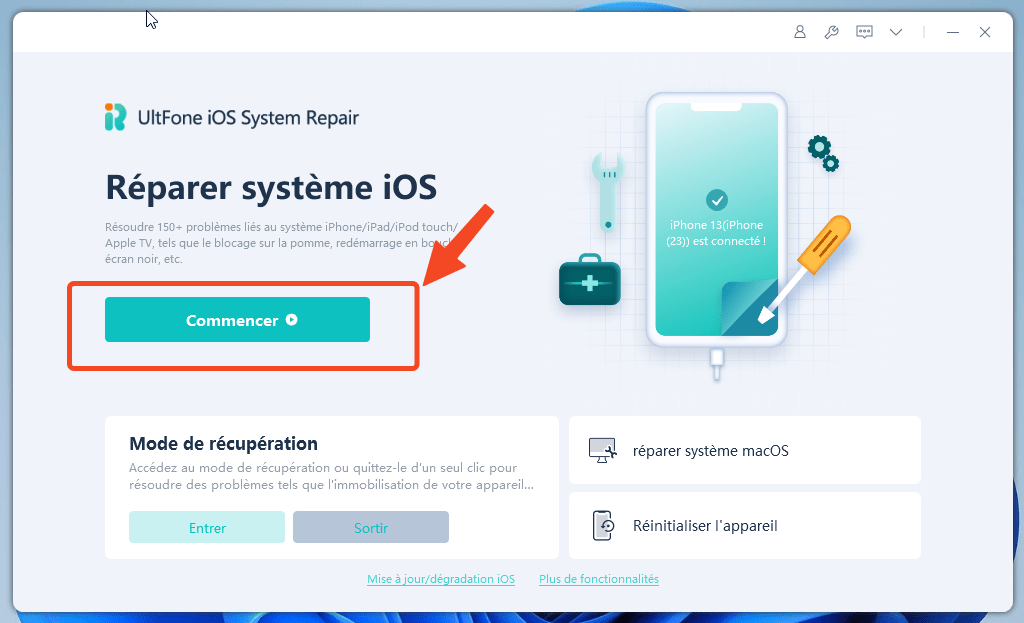
- Sur l’écran suivant, choisissez l’option « Réparation standard« .

- Ensuite, vous devez télécharger le package du micrologiciel adapté à votre appareil. Cliquez simplement sur le bouton « Télécharger » et le logiciel se chargera de trouver et de télécharger le bon package.

- Une fois le package téléchargé, cliquez sur « Démarrer la réparation standard » pour commencer à résoudre les problèmes iOS sur votre appareil.
Une fois la réparation du système iOS terminée, votre iPhone redémarrera automatiquement, et vous devriez pouvoir l’utiliser normalement.
Réparation de l’erreur support.apple.com/iphone/restore via iTunes
Si vous préférez utiliser des solutions classiques, iTunes peut s’avérer être l’outil dont vous avez besoin.
Bien que l’erreur « support.apple.com/iphone/restore » ne soit généralement pas due à des problèmes de connexion, la restauration à l’aide d’iTunes peut parfois fonctionner.
Suivez les étapes ci-dessous pour restaurer votre iPhone via iTunes :
- Étant donné que iTunes a été retiré des ordinateurs Mac, vous devez maintenant l’installer et le lancer sur un ordinateur Windows.
- Ensuite, connectez votre iPhone à votre ordinateur à l’aide d’un câble USB.
- Une fois votre iPhone détecté, une fenêtre contextuelle apparaîtra à l’écran, vous demandant de « Restaurer » ou de « Mettre à jour ».
- Sélectionnez « Restaurer » et choisissez la sauvegarde la plus récente.

- Suivez les instructions à l’écran pour terminer le processus.
Mettre votre iPhone en mode DFU pour réparer
Si les astuces précédentes n’ont pas réussi à réparer support.apple.com/iphone/restore, vous pouvez essayer de mettre votre iPhone en mode DFU (Device Firmware Update).
Le mode DFU est un état de démarrage spécial qui permet à iTunes de communiquer avec votre iPhone sans charger l’OS habituel. Cela peut être utile pour résoudre des problèmes plus complexes.
Veuillez suivre les étapes suivantes pour mettre votre iPhone en mode DFU :
- Assurez-vous que votre iPhone est connecté à votre ordinateur et que iTunes est ouvert.
- Sur votre iPhone, appuyez simultanément sur le bouton « Power » (ou « Side ») et le bouton « Home » (ou le bouton de réduction du volume) pendant environ 10 secondes.
- Après 10 secondes, relâchez le bouton « Power » tout en maintenant le bouton « Home » (ou le bouton de réduction du volume) enfoncé pendant encore 5 à 10 secondes.

- Si l’écran de votre iPhone reste noir et que iTunes affiche un message indiquant qu’un iPhone en mode de récupération a été détecté, cela signifie que vous êtes maintenant en mode DFU.

- À ce stade, iTunes vous proposera de restaurer votre iPhone. Suivez les instructions à l’écran pour procéder à la restauration.
Il est important de noter que la mise en mode DFU effacera toutes les données de votre iPhone, il est donc essentiel d’avoir effectué une sauvegarde récente de vos données.
Éviter la réapparition de support.apple.com/iphone/restore sur l’iPhone
Maintenant que vous avez réussi à résoudre l’erreur « support.apple.com/iphone/restore » sur votre iPhone, vous souhaiterez probablement éviter de rencontrer ce problème à l’avenir.
Voici quelques conseils pour prévenir la réapparition de cette erreur frustrante :
- Assurez-vous de toujours mettre à jour votre iPhone vers la dernière version d’iOS.
- Evitez le jailbreak de votre appareil
- Assurez-vous de bien sauvegarder vos données avant toute mise à jour.
- Évitez les interruptions pendant les mises à jour.
- Utilisez des applications provenant uniquement de l’App Store officiel.
Conclusion
Réparer l’erreur « support.apple.com/iphone/restore » peut sembler intimidant, mais avec les conseils appropriés et un outil puissant comme UltFone, vous pouvez résoudre ce problème et continuer à utiliser votre iPhone sans problème.
N’hésitez pas à essayer les différentes méthodes présentées dans cet article et à demander de l’aide si nécessaire.





Besoin d'aide ? Posez votre question, FunInformatique vous répondra.